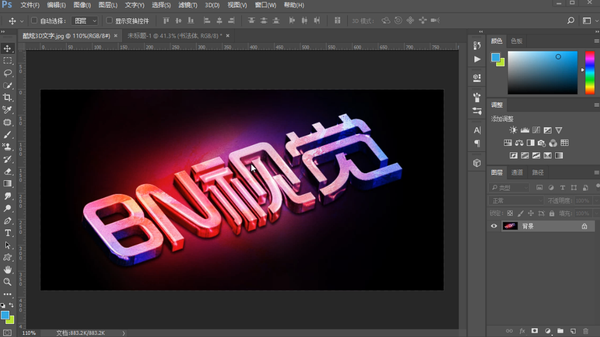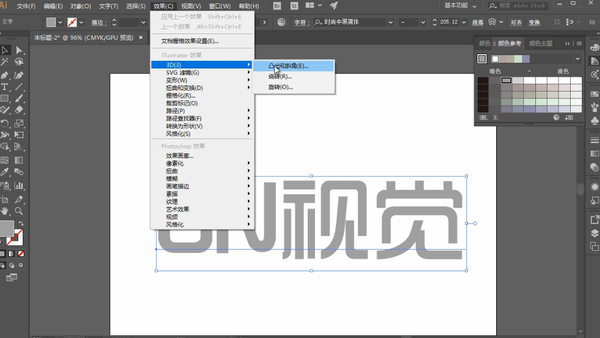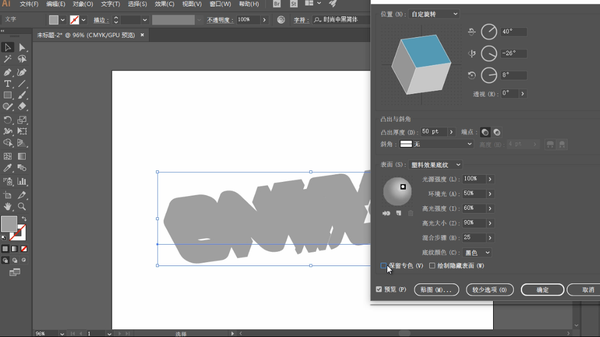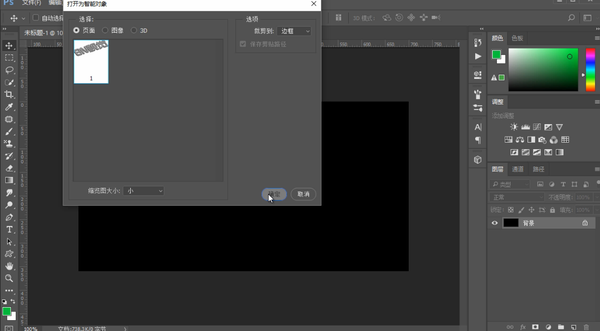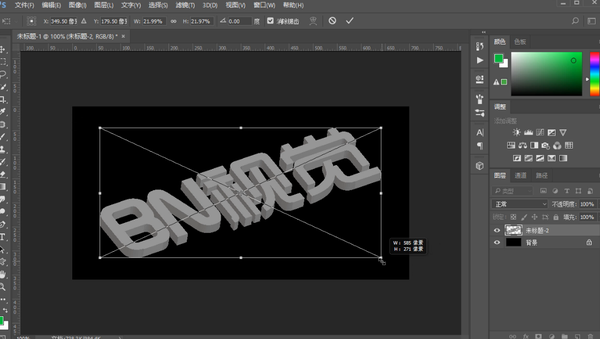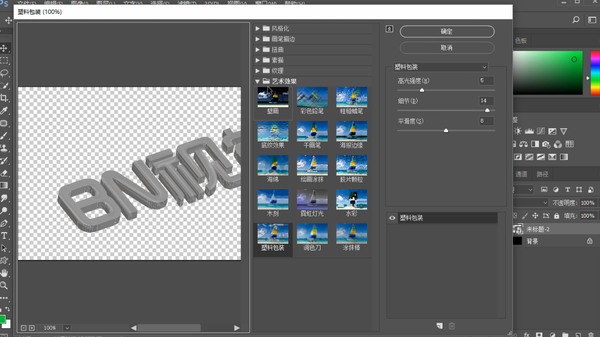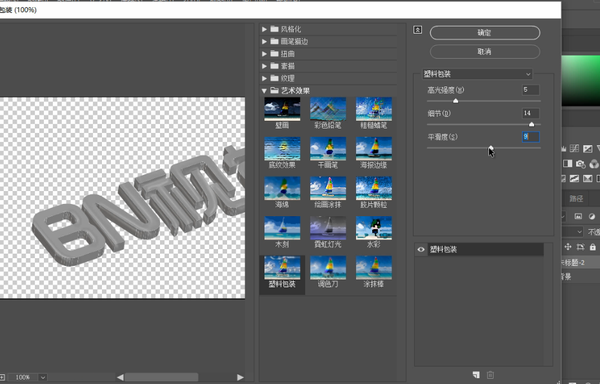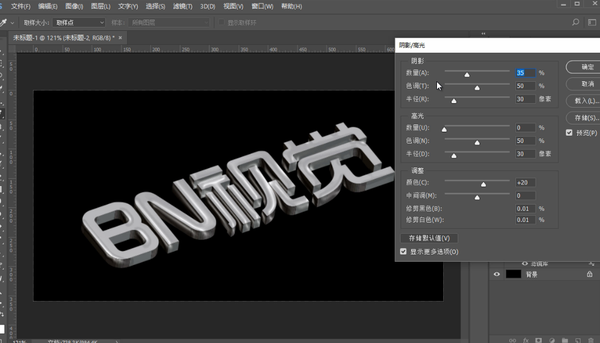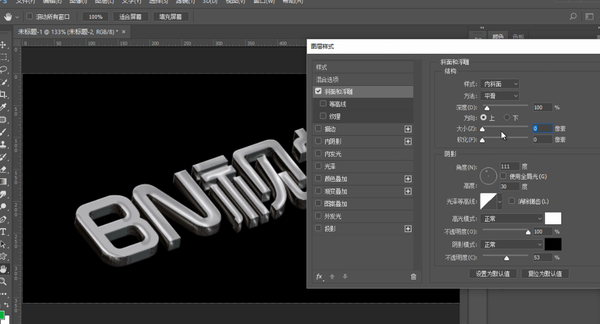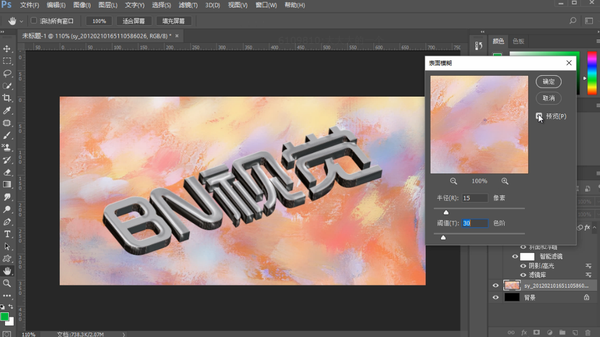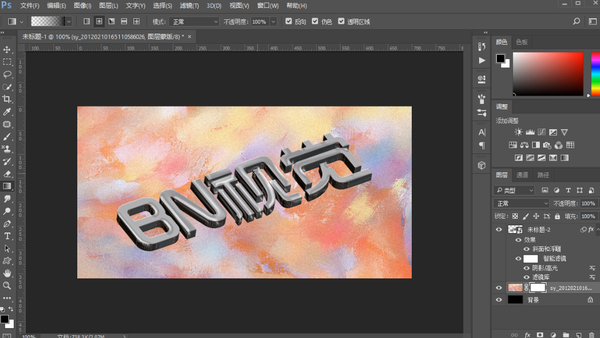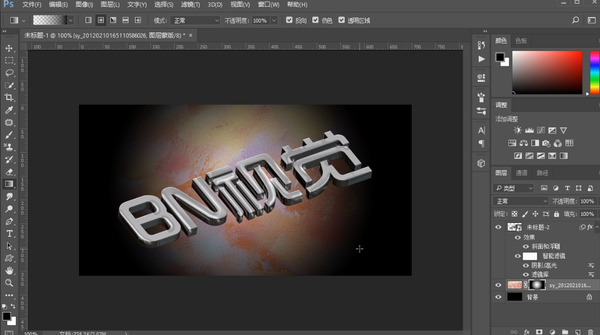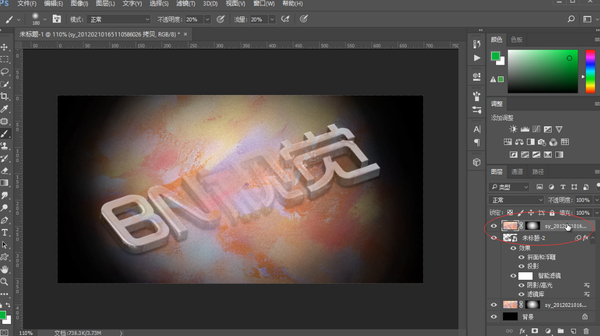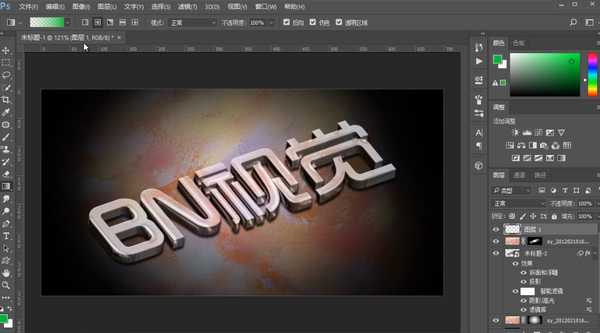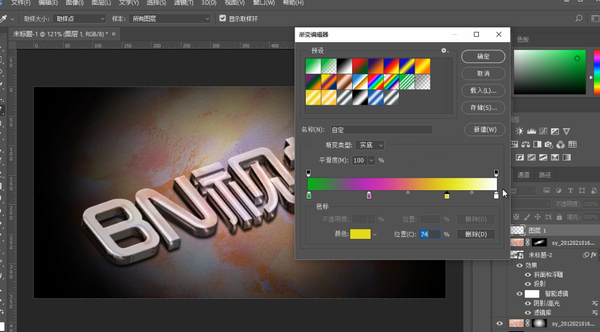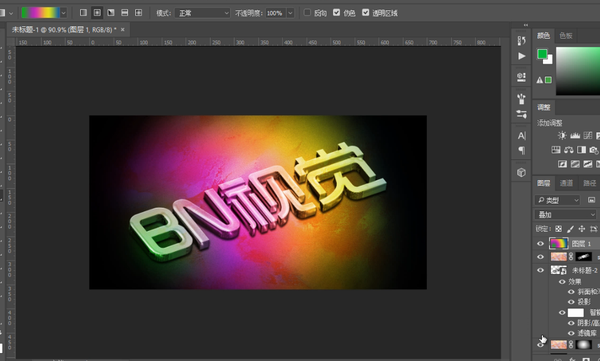ps怎么制作3d立体字(ps文字3d效果怎么做)
首先放出素材,还有大家去下一个字体时尚中黑简体
下面放效果图
这里首先给大家讲解一下字体的一些知识,看下图
这里需要借助到AI的这款软件,AI的课程我后面会更新,大家可以先看教程,首先打开AI,建立个文字,这里和PS差不多,废话不多说,往下看
在窗口栏选择颜色参考如下图
点击效果—3D—凹处
按下图进行调节
设置好以后点击确定,然后另存,格式为AI格式
回到PS里面,新建一个画布,如下图
新建一个黑色的背景,导入刚才保存的文件
进入滤镜库,选择塑料效果,如下图设置
选择图像—阴影和高光,进行微调,如下图
进入图层样式,选择斜面与浮雕
导入刚才的素材,把图片进行栅格化,选择滤镜,表面模糊
添加杂色,不要太多,在添加一个蒙版
选择渐变,反向一下,从中间拉一下,如图
选择画笔工具,前景色为白色,把黑色区域涂淡一点
复制背景图层,放到最上面
新建一个图层,选渐变色
按下图的方式拖一条直线
降低一下不透明度
混合模式选择叠加,颜色选择色相饱和度,调一个自己喜欢的颜色
到此为止这个效果就完全的做好了,希望大家多多转发,关注我,我会给大家带来更好得教学
赞 (0)